
Ajustement des réglages de caméra ProRes RAW dans Final Cut Pro pour Mac
Apple ProRes RAW offre à la vidéo RAW les mêmes excellentes performances, qualité et simplicité d’utilisation que l’Apple ProRes a su apporter à la vidéo conventionnelle, dans un format idéal pour la création de contenu HDR. ProRes RAW capture les données de capteur RAW des caméras compatibles. Cette richesse de données vous permet d’ajuster avec beaucoup de flexibilité les réglages de la caméra dans Final Cut Pro, sans perdre en qualité.
Il existe plusieurs façons d’ajuster les réglages de la caméra pour les données ProRes RAW après leur importation :
L’intégration de la conversion RAW standard dans Final Cut Pro vous permet d’afficher et d’ajuster le réglage ISO, le décalage d’exposition et la température des couleurs dans les données ProRes RAW à l’aide des commandes de l’inspecteur.
Pour les vidéos ProRes RAW enregistrées sur les modèles d’iPhone pris en charge, vous pouvez ajuster d’autres réglages de caméra personnalisés créés par Apple, notamment l’exposition, la température des couleurs, la teinte, des paramètres avancés de démosaïquage et le débruitage RAW optimisé par l’apprentissage automatique. (La réduction du bruit RAW est effectuée avec Compressor, l’app de transcodage professionnelle.)
Vous pouvez également installer le module logiciel d’un fabricant de caméra pour afficher et modifier les réglages ProRes RAW de la caméra spécifiquement optimisés pour les capteurs de caméra de ce fabricant.
Ajuster les réglages de caméra ProRes RAW pour la conversion standard
Vous pouvez utiliser la conversion RAW standard dans Final Cut Pro avec des données ProRes RAW provenant de n’importe quelle caméra.
Importez des données ProRes RAW dans Final Cut Pro.
Important : lorsque vous importez le média, assurez-vous de désélectionner « Créer un média optimisé » et « Créer un média proxy », car toute tâche de transcodage réalisée durant l’importation sera mise de côté si vous ajustez les réglages RAW dans les prochaines étapes.
Pour en savoir plus sur l’importation de médias, consultez Importer à partir de caméras à système de fichiers et Importer depuis votre Mac ou un périphérique de stockage.
Dans le navigateur ou la timeline de Final Cut Pro, sélectionnez le ou les plans que vous souhaitez inspecter ou régler.
Remarque : les plans composés ne peuvent pas être ajustés.
Effectuez l’une des opérations suivantes :
Choisissez Fenêtre > « Afficher dans l’espace de travail » > Inspecteur (ou appuyez sur les touches Commande + 4).
Dans la barre d’outils, cliquez sur le bouton Inspecteur.
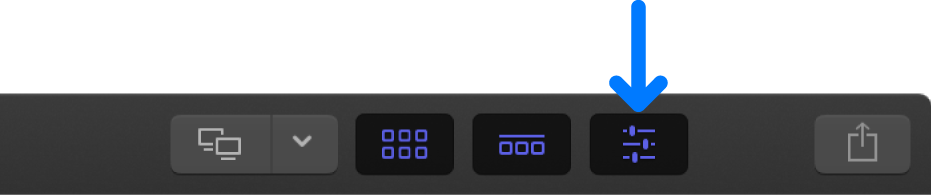
Cliquez sur le bouton Infos situé en haut de l’inspecteur.
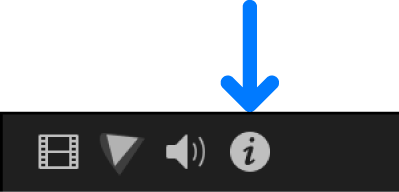
En bas de l’inspecteur d’informations, cliquez sur « Modifier les réglages ProRes RAW ».
Dans la fenêtre « Réglages ProRes RAW », cliquez sur le menu local « Traitement par » et choisissez l’option Standard (si elle n’est pas déjà choisie).
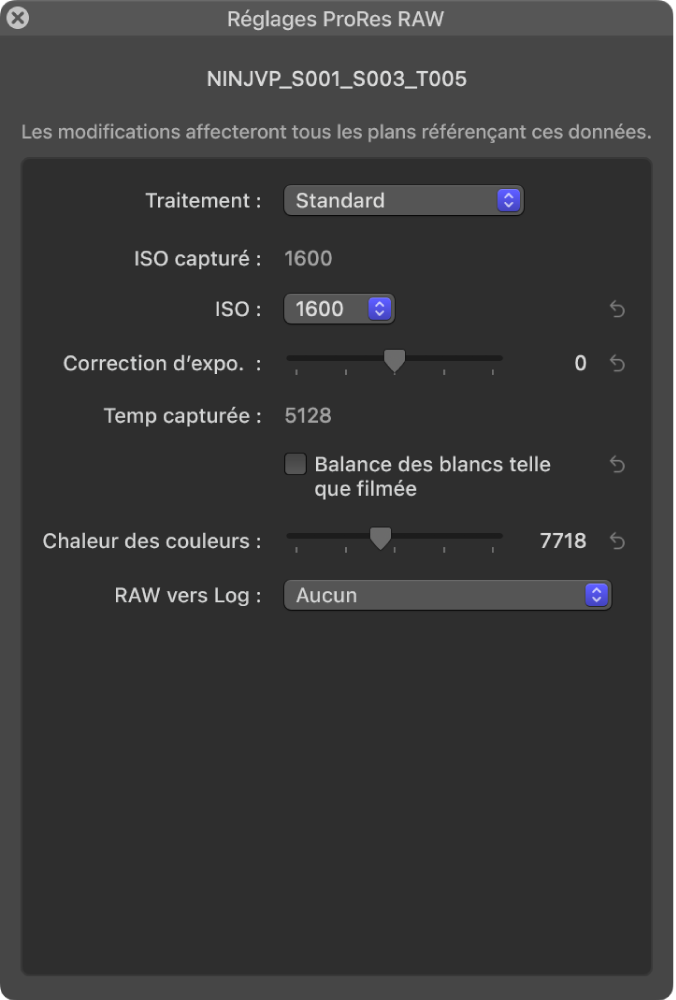
Cliquez sur le menu local « RAW vers Log », puis choisissez une option adaptée à votre processus.
Si vous choisissez Aucune, assurez-vous que le menu local LUT de caméra est également réglé sur Aucune. Consultez Application, modification ou suppression manuelle d’une LUT de caméra et Introduction à l’étalonnage de vidéos ProRes RAW.
Dans la fenêtre des réglages ProRes RAW, affichez ou ajustez l’un des réglages suivants :
Remarque : ces réglages n’apparaissent que si les informations correspondantes sont détectées dans les métadonnées du plan.
ISO enregistré (non réglable) : affiche le réglage ISO tel que filmé dans les plans RAW ProRes.
ISO : ajuste le réglage ISO des plans RAW ProRes.
Correction d’exposition : ajuste le réglage ISO des plans RAW ProRes d’un cran vers le haut ou le bas.
Temp capturée (non réglable) : affiche la température des couleurs telle que filmée dans les plans RAW ProRes.
Balance des blancs telle que filmée : conserve le réglage d’origine de balance des blancs de la caméra. Ce réglage est activé par défaut ; désactivez-le pour ajuster la température des couleurs et la teinte.
Température des couleurs : ajuste le réglage de balance des blancs de la caméra pour les plans ProRes RAW (disponible lorsque « Balance des blancs telle que filmée » est désactivé).
Si nécessaire, générez des données optimisées ou proxy à partir des données ProRes RAW.
Ajuster les réglages de la caméra pour les données ProRes RAW enregistrées sur l’iPhone
Utilisez ces réglages de caméra avec les vidéos ProRes RAW enregistrées sur les modèles d’iPhone pris en charge.
Importez des données ProRes RAW prises avec un iPhone dans Final Cut Pro.
Important : lorsque vous importez le média, assurez-vous de désélectionner « Créer un média optimisé » et « Créer un média proxy », car toute tâche de transcodage réalisée durant l’importation sera mise de côté si vous ajustez les réglages RAW dans les prochaines étapes.
Pour en savoir plus sur l’importation de médias, consultez Importer à partir de caméras à système de fichiers et Importer depuis votre Mac ou un périphérique de stockage.
Dans le navigateur ou la timeline de Final Cut Pro, sélectionnez le ou les plans que vous souhaitez inspecter ou régler.
Remarque : les plans composés ne peuvent pas être ajustés.
Effectuez l’une des opérations suivantes :
Choisissez Fenêtre > « Afficher dans l’espace de travail » > Inspecteur (ou appuyez sur les touches Commande + 4).
Dans la barre d’outils, cliquez sur le bouton Inspecteur.
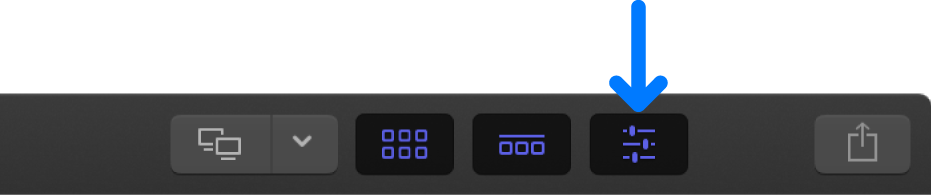
Cliquez sur le bouton Infos situé en haut de l’inspecteur.
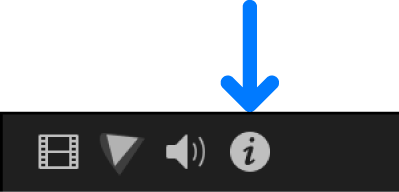
En bas de l’inspecteur d’informations, cliquez sur « Modifier les réglages ProRes RAW ».
Dans la fenêtre « Réglages ProRes RAW », cliquez sur le menu local « Traitement par » et choisissez l’option « Réglages ProRes RAW de l’iPhone » (si elle n’est pas déjà choisie).
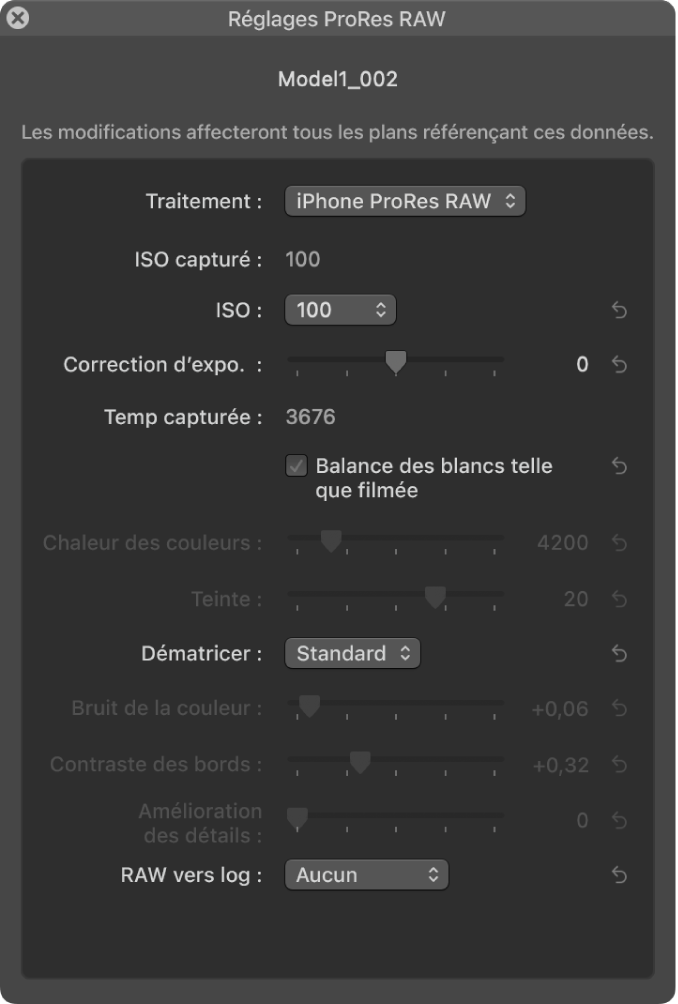
Cliquez sur le menu local « RAW vers Log » et choisissez la méthode de codage des informations de luminosité et de couleur lors de la conversion du fichier vidéo RAW. Consultez Introduction à l’étalonnage de vidéos ProRes RAW.
Aucun : représente les valeurs de lumière telles qu’elles existent dans le monde réel, avec des valeurs de pixel proportionnelles à l’intensité réelle de la lumière capturée par le capteur. Choisissez cette option si vous prévoyez d’étalonner la vidéo directement, sans LUT.
Remarque : si vous choisissez Aucune, assurez-vous que le menu local LUT de caméra est également réglé sur Aucune. Consultez Application, modification ou suppression manuelle d’une LUT de caméra.
Apple Log : conserve les détails des hautes lumières et des ombres en utilisant une fonction de transfert logarithmique pour capturer une plage dynamique étendue. Cette option crée une image plate et désaturée pour l’étalonnage des couleurs dans les processus basés sur log.
Apple Log 2 : conserve les détails des hautes lumières et des ombres avec un nuancier de couleurs plus large qu’Apple Log, offrant plus de flexibilité et de précision pour la capture vidéo et l’étalonnage des couleurs. Cette option crée une image plate et désaturée pour l’étalonnage des couleurs dans les processus basés sur log.
Dans la fenêtre des réglages ProRes RAW, affichez ou ajustez l’un des réglages suivants :
Remarque : ces réglages n’apparaissent que si les informations correspondantes sont détectées dans les métadonnées du plan.
ISO enregistré (non réglable) : affiche le réglage ISO tel que filmé dans les plans RAW ProRes.
ISO : ajuste le réglage ISO des plans RAW ProRes.
Correction d’exposition : ajuste le réglage ISO des plans RAW ProRes d’un cran vers le haut ou le bas.
Temp capturée (non réglable) : affiche la température des couleurs telle que filmée dans les plans RAW ProRes.
Balance des blancs telle que filmée : conserve le réglage d’origine de balance des blancs de la caméra. Ce réglage est activé par défaut ; désactivez-le pour ajuster la température des couleurs et la teinte.
Température des couleurs : ajuste le réglage de balance des blancs de la caméra pour les plans ProRes RAW le long de l’axe bleu-ambre (disponible lorsque « Balance des blancs telle que filmée » est désactivé).
Teinte : ajuste le réglage de balance des blancs de la caméra pour les plans ProRes RAW le long de l’axe vert-magenta (disponible lorsque « Balance des blancs telle que filmée » est désactivé). Utilisez ce curseur pour corriger les dominantes de couleur non prises en charge par les ajustements de température des couleurs.
Dématricer : choisissez la méthode de transformation des données du capteur RAW en une image RVB standard en couleurs complètes :
Standard : utilise le même algorithme de démosaïquage que la conversion standard. La lecture s’effectue en temps réel.
Perso. : active les ajustements manuels de démosaïquage à l’aide des curseurs « Bruit de couleur », « Contraste des contours » et « Amélioration des détails ». La lecture peut être plus lente que la vitesse réelle.
Bruit de la couleur : faites glisser le curseur pour supprimer les artefacts de bruit de couleur (disponible lorsque l’option Dématricer est réglée sur Personnalisé).
Contraste des bords : faites glisser le curseur pour augmenter le contraste entre les objets (disponible lorsque l’option Dématricer est réglée sur Personnalisé).
Amélioration des détails : faites glisser le curseur pour augmenter la netteté de l’image dans son ensemble (disponible lorsque l’option Dématricer est réglée sur Personnalisé).
Si nécessaire, générez des données optimisées ou proxy à partir des données ProRes RAW.
Lors de la conversion ProRes RAW de l’iPhone, si le fichier multimédia contient des métadonnées de distorsion de l’objectif, une correction de la distorsion géométrique de l’objectif est appliquée automatiquement pour rectifier les distorsions introduites par les propriétés optiques des objectifs de la caméra.
Remarque : vous pouvez utiliser Compressor, l’app de transcodage professionnelle, conçue pour fonctionner directement avec Final Cut Pro afin de réduire le bruit des vidéos ProRes RAW enregistrées sur les modèles d’iPhone pris en charge. Compressor utilise l’apprentissage automatique pour réduire le bruit dans les données RAW. Cette méthode peut préserver la netteté et les détails fins mieux que l’effet de réduction du bruit standard, qui est appliqué après le traitement de l’image. Consultez Importer et ajuster une vidéo RAW dans Compressor dans le Guide d’utilisation de Compressor et Partager avec Compressor.
Utilisation du module ProRes RAW d’un fabricant de caméra
Téléchargez le module correspondant sur le site web du fabricant de la caméra et installez-le.
Importez des données ProRes RAW compatibles avec le module.
Important : lorsque vous importez le média, assurez-vous de désélectionner « Créer un média optimisé » et « Créer un média proxy », car toute tâche de transcodage réalisée durant l’importation sera mise de côté si vous ajustez les réglages RAW dans les prochaines étapes.
Pour en savoir plus sur l’importation de médias, consultez Importer à partir de caméras à système de fichiers et Importer depuis votre Mac ou un périphérique de stockage.
Dans le navigateur ou la timeline de Final Cut Pro, sélectionnez le ou les plans que vous souhaitez inspecter ou régler.
Remarque : les plans composés ne peuvent pas être ajustés.
Effectuez l’une des opérations suivantes :
Choisissez Fenêtre > « Afficher dans l’espace de travail » > Inspecteur (ou appuyez sur les touches Commande + 4).
Dans la barre d’outils, cliquez sur le bouton Inspecteur.
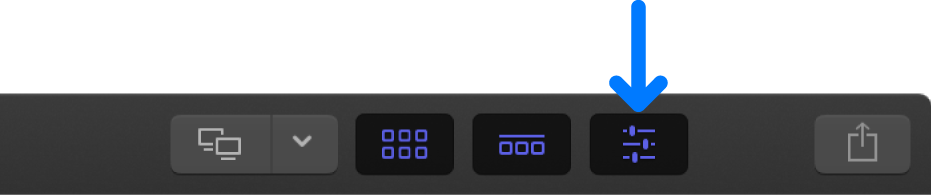
Cliquez sur le bouton Infos situé en haut de l’inspecteur.
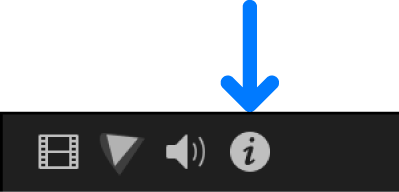
En bas de l’inspecteur d’informations, cliquez sur « Modifier les réglages ProRes RAW ».
Dans la fenêtre « Réglages ProRes RAW », cliquez sur le menu local « Traitement par » et choisissez le module que vous voulez utiliser.
Affichez ou modifiez n’importe quel réglage de module.
L’exemple ci-dessous montre les réglages d’un module de fabricant de caméra.
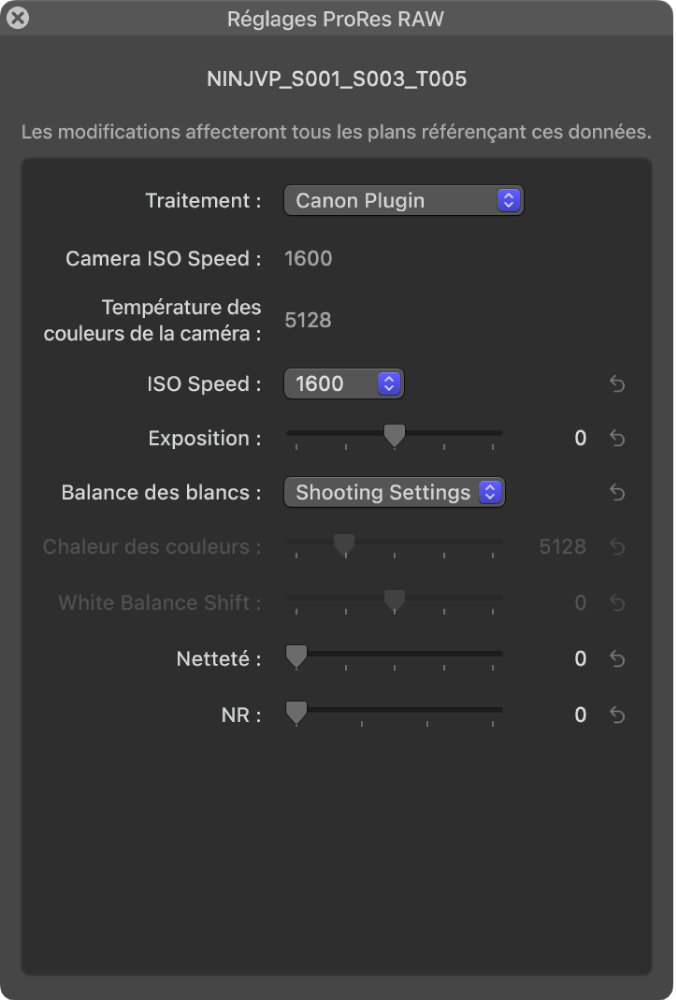
Si nécessaire, générez des données optimisées ou proxy à partir des données ProRes RAW.
Pour en savoir plus sur les caméras compatibles avec Apple ProRes RAW, consultez l’article d’assistance Apple Caméscopes et appareils photo pris en charge par Final Cut Pro.